docker学习笔记(4)——Dockerfile
参考资料:
1.官网教程:https://docs.docker.com/engine/reference/builder/ (官网教程,稍后我做一下总结和翻译输出到本文)
2.官网练习推荐:https://docs.docker.com/develop/develop-images/dockerfile_best-practices/(建议跟着敲一遍)
2.视频教程:https://www.bilibili.com/video/BV1og4y1q7M4?t=380&p=8(老师讲的很好)
3.博客1:https://www.cnblogs.com/yaowen/p/8431710.html
前言:
Docker容器的数据卷(data volume),数据卷容器,数据卷的备份和还原。
数据卷就是数据(一个文件或者文件夹)。
Docker的理念之一是将应用与其运行的环境打包,docker容器的生命周期是与其运行的程序一致的,而对数据的要求是持久化,docker容器之间也需要有共享数据的渠道。
数据卷是特殊的目录,可以绕过联合文件系统,为一个或多个容器提供访问。数据卷设计的目的是数据的永久化,是完全独立于容器的生命周期,不会在容器删除时删除其挂载的数据卷,也不会存在类似垃圾收集机制,对容器引用的数据卷进行处理。
说上面这段话的原因是,当使用数据卷技术,来实现比如数据库数据持久化和数据库之间共享数据等目的时,往往会以为一份数据被拷贝了多份,因此删除了其中一个另外的也不会丢失。
其实拷贝的思想是错误的,其实数据实际上实在宿主机本地的某个路径下。
请参考下面一段话:
数据卷存在于宿主机中,独立于容器,和容器的生命周期是分离的,数据卷存在于宿主机的文件系统中,数据卷可以目录也可以是文件,容器可以利用数据卷与宿主机进行数据共享,实现了容器间的数据共享和交换。 数据卷的特点:
1.容器启动的时候初始化的,如果容器使用的镜像包含了数据,这些数据也会拷贝到数据卷中。
2.容器对数据卷的修改是及时进行的。
3.数据卷的变化不会影响镜像的更新。数据卷是独立于联合文件系统,镜像是基于联合文件系统。镜像与数据卷之间不会有相互影响。
4.数据卷是宿主机中的一个目录,与容器生命周期隔离。
为容器添加数据卷(数据存放的地址):
$sudo docker run -v ~/container_data:/data -it ubuntu /bin/bash :-v指定数据卷在本机中的目录和在容器中映射的目录名。如果本机目录container_data不存在会创建,data 是容器中映射的目录。
yw1989@ubuntu:~$ docker run -it -v ~/ywjuan:/ywjuan ubuntu /bin/bash
root@b78c81987d93:/# ls : 就包含了叫ywjuan的目录
bin dev home lib64 mnt proc run srv tmp var
boot etc lib media opt root sbin sys usr ywjuan
root@b78c81987d93:/# touch ywjuan/c1 : 在这个目录中创建一个文件
root@b78c81987d93:/ywjuan# echo "i am yaowen" > c1 : 文件中写入一个字符串
exit退出容器。 本机ls可以看到ywjuan文件夹,查看文件可以看到c1文件存在于ywjuan中了。
yw1989@ubuntu:~$ ls
Desktop Documents examples.desktop Pictures Templates ywjuan
dockerfile Downloads Music Public Videos
yw1989@ubuntu:~$ cd ywjuan/
yw1989@ubuntu:~/ywjuan$ ls
c1 :刚才输入的字符也存在了 查看刚才的镜像:
yw1989@ubuntu:~/ywjuan$ docker ps
CONTAINER ID IMAGE COMMAND CREATED STATUS PORTS NAMES
b78c81987d93 ubuntu "/bin/bash" 15 minutes ago Up 15 minutes nifty_wozniak $docker inspecr b78c81987d93:可以看到Volumes信息。 为数据卷添加权限:$sudo docker run -it -v ~/datavolume:/data:ro --name=bghd ubuntu /bin/bash ,ro是只读, 在容器的data文件目录中就不能创建文件,因为是只读的。$docker inspecr b78c81987d93可以看到数据卷信息和权限。 可以在dockerfile文件中加上VOLUME[“/data”]来创建含有数据卷的镜像并使用该镜像创建包含数据卷的容器。Dockefifle可以创建多个数据卷,与在run命令中创建数据卷不同,dockerfile中的数据卷不能映射到已经存在的本地文件目录的,在镜像构建时指定的数据卷会在容器启动时创建指定名字的数据卷,运行同样镜像的容器创建的数据据是不一样的(可以看到不同容器的数据卷地址是不一样的)。当容器中的数据卷地址不一样时,容器之间就无法共享数据了。
Docker run --name 容器名 -it 该镜像名。 数据卷容器:命名的容器挂在数据卷,其他容器通过挂在这个容器实现数据共享,挂在数据卷的容器叫做数据卷容器。数据卷容器挂载了一个本地目录,其他容器连接这个容器来实现数据的共享(数据地址的拷贝)。
回顾:
之前学习了通过命令提交一个新的镜像(在原镜像的基础上进行修改),具体是通过commit命令:
commit镜像
docker commit 提交容器成为一个新的副本 # 命令和git原理类似
docker commit -m="描述信息" -a="作者" 容器id 目标镜像名:[版本TAG]
本篇:
通过写Dockerfile来生成镜像
初始Dockerfile
Dockerfile 就是用来构建docker镜像的构建文件!命令脚本!先体验一下!
通过这个脚本可以生成镜像,镜像是一层一层的,脚本是一个个的命令,每个命令都是一层!
# 创建一个dockerfile文件,名字可以随便 建议Dockerfile
# 文件中的内容: 指令(大写) + 参数
$ vim dockerfile1
FROM centos # 当前这个镜像是以centos为基础的 VOLUME ["volume01","volume02"] # 挂载卷的卷目录列表(多个目录) CMD echo "-----end-----" # 输出一下用于测试
CMD /bin/bash # 默认走bash控制台 # 这里的每个命令,就是镜像的一层!
# 构建出这个镜像
-f dockerfile1 # f代表file,指这个当前文件的地址(这里是当前目录下的dockerfile1)
-t centos_test # t就代表target
$ docker build -f dockerfile1 -t centos_test .
Sending build context to Docker daemon 2.56kB
Step 1/4 : FROM centos
latest: Pulling from library/centos
8a29a15cefae: Already exists
Digest: sha256:fe8d824220415eed5477b63addf40fb06c3b049404242b31982106ac204f6700
Status: Downloaded newer image for centos:latest
---> 470671670cac
Step 2/4 : VOLUME ["volume01","volume02"] # 卷名列表
---> Running in c18eefc2c233
Removing intermediate container c18eefc2c233
---> 623ae1d40fb8
Step 3/4 : CMD echo "-----end-----" # 输出 脚本命令
---> Running in 70e403669f3c
Removing intermediate container 70e403669f3c
---> 0eba1989c4e6
Step 4/4 : CMD /bin/bash
---> Running in 4342feb3a05b
Removing intermediate container 4342feb3a05b
---> f4a6b0d4d948
Successfully built f4a6b0d4d948
Successfully tagged caoshipeng/centos:latest # 查看自己构建的镜像
$ docker images
REPOSITORY TAG IMAGE ID CREATED SIZE
centos_test latest f4a6b0d4d948 About a minute ago 237MB
数据卷容器
多个MySQL同步数据!
命名的容器挂载数据卷!
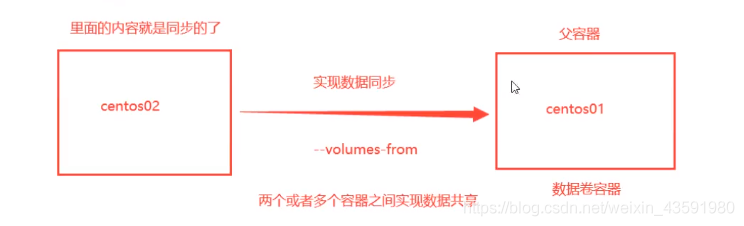
# 测试 启动3个容器,通过刚才自己写的镜像启动
# 创建docker01:因为我本机是最新版,故这里用latest,狂神老师用的是1.0如下图
$ docker run -it --name docker01 caoshipeng/centos:latest # 查看容器docekr01内容
$ ls
bin home lost+found opt run sys var
dev lib media proc sbin tmp volume01
etc lib64 mnt root srv usr volume02 # 不关闭该容器退出
CTRL + Q + P # 创建docker02: 并且让docker02 继承 docker01
$ docker run -it --name docker02 --volumes-from docker01 caoshipeng/centos:latest # 查看容器docker02内容
$ ls
bin home lost+found opt run sys var
dev lib media proc sbin tmp volume01
etc lib64 mnt root srv usr volume02
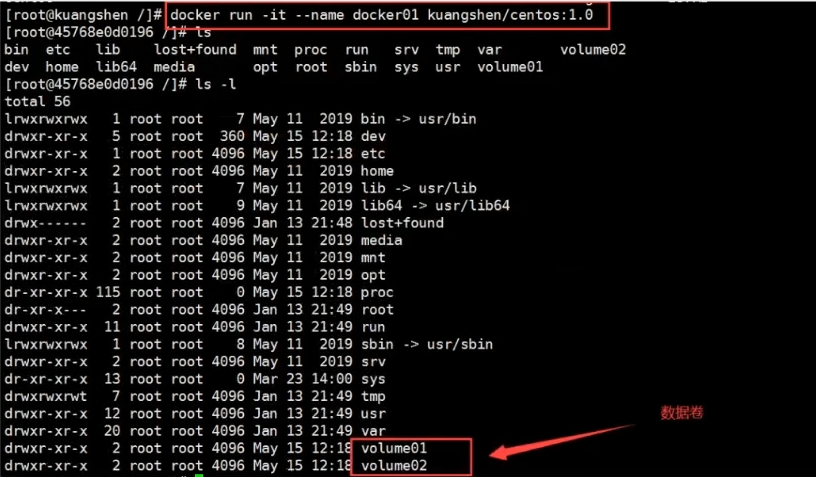
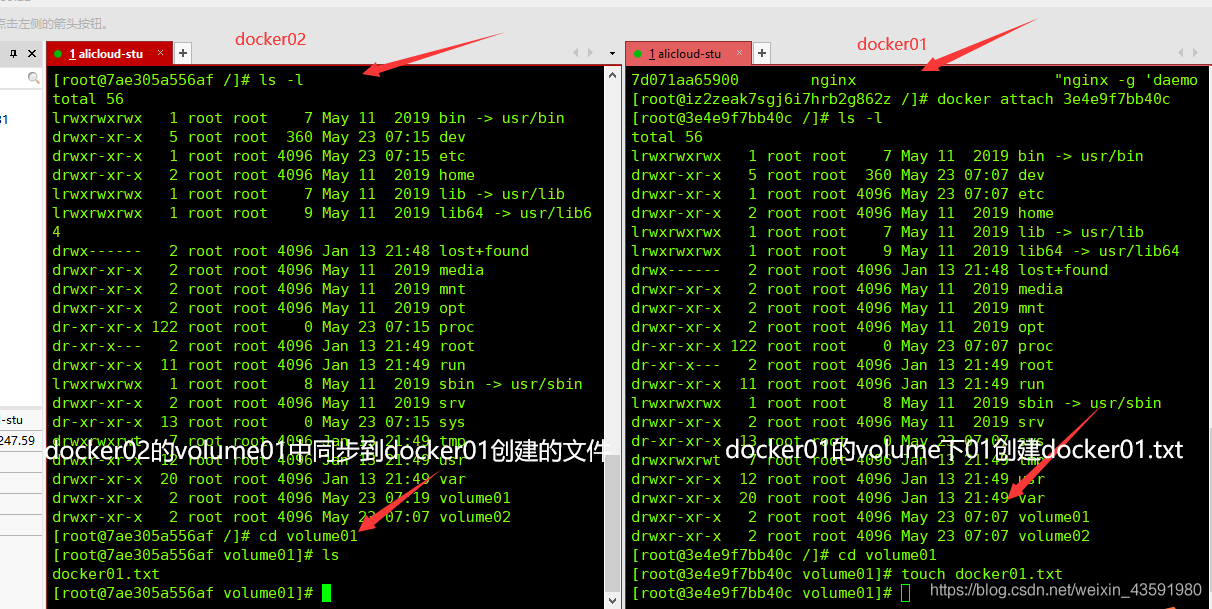
# 再新建一个docker03同样继承docker01
$ docker run -it --name docker03 --volumes-from docker01 caoshipeng/centos:latest
$ cd volume01 #进入volume01 查看是否也同步docker01的数据
$ ls
docker01.txt # 测试:可以删除docker01,查看一下docker02和docker03是否可以访问这个文件
# 测试发现:数据依旧保留在docker02和docker03中没有被删除
这里是持久化到了本地,这个时候,本地的数据是不会删除的!相当于硬链接,不是拷贝。
多个mysql实现数据共享
$ docker run -d -p 3306:3306 -v /home/mysql/conf:/etc/mysql/conf.d -v /home/mysql/data:/var/lib/mysql -e MYSQL_ROOT_PASSWORD=123456 --name mysql01 mysql:5.7 $ docker run -d -p 3310:3306 -e MYSQL_ROOT_PASSWORD=123456 --name mysql02 --volumes-from mysql01 mysql:5.7 # 这个时候,可以实现两个容器数据同步!
结论:
容器之间的配置信息的传递,数据卷容器的生命周期一直持续到没有容器使用为止。
但是一旦你持久化到了本地,这个时候,本地的数据是不会删除的!
--------------------------------------------------------------------------------------------------------------------------------分割线:正式开始Dockerfile----------------------------------------------------------------------------------------------------------------------------------------
DockerFile介绍
dockerfile是用来构建docker镜像的文件!命令参数脚本!
构建步骤:
1、 编写一个dockerfile文件
2、 docker build 构建称为一个镜像
3、 docker run运行镜像
4、 docker push发布镜像(DockerHub 、阿里云仓库)
DockerFile构建过程
基础知识:
1、每个保留关键字(指令)都是必须是大写字母
2、执行从上到下顺序
3、#表示注释
4、每一个指令都会创建提交一个新的镜像曾,并提交!
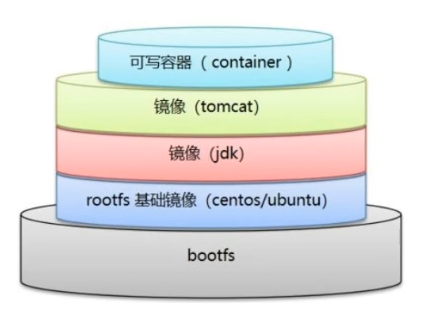
Dockerfile是面向开发的,我们以后要发布项目,做镜像,就需要编写dockerfile文件,这个文件十分简单!
Docker镜像逐渐成企业交付的标准,必须要掌握!
DockerFile:构建文件,定义了一切的步骤,源代码
DockerImages:通过DockerFile构建生成的镜像,最终发布和运行产品。
Docker容器:容器就是镜像运行起来提供服务。
DockerFile的指令
FROM # from:基础镜像,一切从这里开始构建
MAINTAINER # maintainer:镜像是谁写的, 姓名+邮箱
RUN # run:镜像构建的时候需要运行的命令
ADD # add:步骤,tomcat镜像,这个tomcat压缩包!添加内容 添加同目录
WORKDIR # workdir:镜像的工作目录
VOLUME # volume:挂载的目录
EXPOSE # expose:暴露端口配置
CMD # cmd:指定这个容器启动的时候要运行的命令,只有最后一个会生效,可被替代
ENTRYPOINT # entrypoint:指定这个容器启动的时候要运行的命令,可以追加命令
ONBUILD # onbuild:当构建一个被继承DockerFile这个时候就会运行onbuild的指令,触发指令
COPY # copy:类似ADD,将我们文件拷贝到镜像中
ENV # env:构建的时候设置环境变量!
实战测试
创建一个自己的centos
# 1./home下新建dockerfile目录
$ mkdir dockerfile # 2. dockerfile目录下新建mydockerfile-centos文件
$ vim mydockerfile-centos # 3.编写Dockerfile配置文件
FROM centos # 基础镜像是官方原生的centos
MAINTAINER cao<1165680007@qq.com> # 作者 ENV MYPATH /usr/local # 配置环境变量的目录
WORKDIR $MYPATH # 将工作目录设置为 MYPATH RUN yum -y install vim # 给官方原生的centos 增加 vim指令
RUN yum -y install net-tools # 给官方原生的centos 增加 ifconfig命令 EXPOSE 80 # 暴露端口号为80 CMD echo $MYPATH # 输出下 MYPATH 路径
CMD echo "-----end----"
CMD /bin/bash # 启动后进入 /bin/bash # 4.通过这个文件构建镜像
# 命令: docker build -f 文件路径 -t 镜像名:[tag] .
$ docker build -f mydockerfile-centos -t mycentos:0.1 . # 5.出现下图后则构建成功

$ docker images
REPOSITORY TAG IMAGE ID CREATED SIZE
mycentos 0.1 cbf5110a646d 2 minutes ago 311MB # 6.测试运行
$ docker run -it mycentos:0.1 # 注意带上版本号,否则每次都回去找最新版latest $ pwd
/usr/local # 与Dockerfile文件中 WORKDIR 设置的 MYPATH 一致
$ vim # vim 指令可以使用
$ ifconfig # ifconfig 指令可以使用 # docker history 镜像id 查看镜像构建历史步骤
$ docker history 镜像id
CMD 和 ENTRYPOINT区别
CMD # 指定这个容器启动的时候要运行的命令,只有最后一个会生效,可被替代。
ENTRYPOINT # 指定这个容器启动的时候要运行的命令,可以追加命令
docker学习笔记(4)——Dockerfile的更多相关文章
- Docker学习笔记三 Dockerfile 指令 定制镜像
本文地址:https://www.cnblogs.com/veinyin/p/10412079.html 镜像是分层存储的,每一层都是独立存在的,修改当前层并不会修改其依赖的上一层,删除某一层也只是 ...
- Docker学习笔记之Dockerfile
Dockerfile的编写格式为<命令><形式参数>,命令不区分大小写,但一般使用大写字母.Docker会依据Dockerfile文件中编写的命令顺序依次执行命令.Docker ...
- docker学习笔记1 -- 安装和配置
技术资料 docker中文官网:http://www.docker.org.cn/ 中文入门课程:http://www.docker.org.cn/book/docker.html docker学习笔 ...
- docker~学习笔记索引
回到占占推荐博客索引 使用docker也有段时间了,写了不少文章与总结,下面把它整理个目录出来,方便大家去学习与检索! docker~学习笔记索引 docker~linux下的部署和基本命令(2017 ...
- Docker学习笔记总结
Docker学习笔记 https://yeasy.gitbooks.io/docker_practice/content/ 一 环境搭建 Ubuntu安装 .添加软件源的GPG密钥 curl -f ...
- Docker学习笔记之-部署.Net Core 3.1项目到Docker容器,并使用Nginx反向代理(CentOS7)(一)
上一节演示如何安装Docker,链接:Docker学习笔记之-在CentOS中安装Docker 本节演示 将.net core 3.1 部署到docker容器当中,并使用 Nginx反向代理,部署平台 ...
- Docker学习笔记之-在CentOS中安装Docker
上一节演示了如何 通过Xshell连接CentOS服务,链接:Docker学习笔记之-通过Xshell连接 CentOS服务 本节将演示 如何在CentOS中安装 Docker 第一步:更新系统包到最 ...
- docker学习笔记(3)- 镜像
简介 在docker学习笔记(1)- 架构概述一节中可以看到镜像是docker三大组件之一,可以将Docker镜像类比为虚拟机的模版. 镜像由多个层组成,每层叠加之后从外部看就像一个独立的对象,镜像的 ...
- Docker学习笔记 — 配置国内免费registry mirror
Docker学习笔记 — 配置国内免费registry mirror Docker学习笔记 — 配置国内免费registry mirror
- Docker学习笔记之一,搭建一个JAVA Tomcat运行环境
Docker学习笔记之一,搭建一个JAVA Tomcat运行环境 前言 Docker旨在提供一种应用程序的自动化部署解决方案,在 Linux 系统上迅速创建一个容器(轻量级虚拟机)并部署和运行应用程序 ...
随机推荐
- Kubernetes的故事之持久化存储(十)
一.Storage 1.1.Volume 官网网址:https://kubernetes.io/docs/concepts/storage/volumes/ 通过官网说明大致总结下就是这个volume ...
- python17day
昨日回顾 自定义模块等 今日内容 自定义模块 模块是什么? 抖音:20万行代码全部放在一个py文件? 为什么不行? 代码多,读取时间长 代码不容易维护 所以应该? 一个py文件拆分100个文件,100 ...
- AWS SAA_C01 考试分享。
Saa-c01 经验分享! 序言1.介绍自己的情况,我是一个做后台开发的初级java程序员.还是处于在写业务逻辑的阶段,我对aws可谓是啥都不懂,纯种的小白,完全是从0基础开始学习的.希望分享一些我的 ...
- JAVA多线程学习七-线程池
为什么用线程池 1.创建/销毁线程伴随着系统开销,过于频繁的创建/销毁线程,会很大程度上影响处理效率 例如: 记创建线程消耗时间T1,执行任务消耗时间T2,销毁线程消耗时间T3 如果T1+T3> ...
- 物理CPU,物理核,逻辑CPU,虚拟CPU(vCPU)区别 (转)
在做虚拟化时候,遇到划分CPU的问题,因此考虑到CPU不知道具体怎么划分,查询一些资料后就写成本文. a. 物理CPU:物理CPU是相对于虚拟CPU而言的概念,指实际存在的处理器,就是我们可以看的见, ...
- ubuntu 终端乱码
转载请注明来源:https://www.cnblogs.com/hookjc/ 解决方法: 一. Ubuntu默认的中文字符编码 Ubuntu默认的中文字符编码为zh_CN.UTF-8, 这个可以在 ...
- Maven多环境配置实战 filter
目前在开发一个wap项目,主要有开发.测试和最终部署上线几个阶段,每个阶段对配置(数据库.日志)都有不同的设置.以前都是以开发环境为主,在测试和部署上线时由部署工程师负责修改配置并上线.但是公司并非都 ...
- iOS测试模板
测试模板,每次写一个功能测试Demo时总是要新建一个工程,导入一些第三方库,比较麻烦,先提供一个测试模板,提供一些常用第三方库,自己就不用导了 使用Cocospod管理第三方库 常用(其他自行添加) ...
- LVS+Keepalived 高可用群集部署
LVS+Keepalived 高可用群集部署 1.LVS+Keepalived 高可用群集概述 2.LVS+Keepalived高可用群集部署 1.LVS+Keepalived 高可用群集概述: LV ...
- LAMP架构—源码编译安装 (爱情受过伤,为爱跳过鸭绿江)
LAMP架构--源码编译安装 1.LAMP架构概述 2.编译安装Apache httpd 服务 3.编译安装mysql 服务 4.编译安装PHP 解析服务 5.利用LAMP搭建论坛 1.LAMP架构概 ...
